Xamarin.iOS 的 Apple Pay 功能
為應用程式新增功能通常需要額外的佈建設定。 本指南說明 Apple Pay 功能所需的設定。
Apple Pay 可讓使用者透過其 iOS 裝置支付實體產品的費用。 本節說明如何在 Apple Developer Center (Apple 開發人員中心) 中建立 Apple Pay 所需的一切必要元件。
透過開發人員中心佈建新的應用程式時,需要進行三個步驟:
- 建立 Merchant ID (商家識別碼)。
- 建立具有 Apply Pay 功能的 App ID (應用程式識別碼),然後在其中新增商家。
- 為該 Merchant ID (商家識別碼) 產生憑證。
下列步驟將引導您完成建立上述項目的程序:
建立商家識別碼
Merchant ID (商家識別碼) 可用來讓 Apple Pay 知道您可以接受付款,而且此識別碼會傳遞給 PassKit 的 PaymentRequest 方法並在 Apple Pay 權利中使用:
瀏覽至 Apple Developer Center \(Apple 開發人員中心\),然後移至 [Certificates, Identifier, and Profiles] \(憑證、識別碼及設定檔\) 區段:
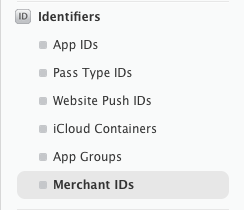
在 [Identifiers] \(識別碼\) 底下,選取 [Merchant IDs] \(商家識別碼\),然後選取 []+ 來建立新的商家識別碼:
在表單中填入新的描述和識別碼,如下所示。 描述可方便您辨識識別碼,並可在稍後變更。 識別碼對您而言必須是唯一的,且開頭必須是字串
merchant。 Apple 建議識別碼採用下列格式:merchant.com.[Your-App-Name]: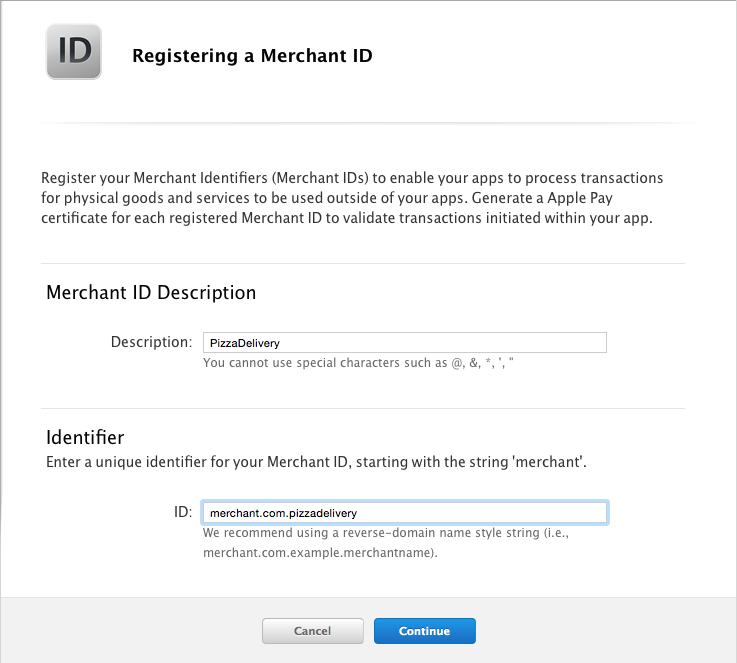
確認詳細數據,並 註冊 您的識別碼:
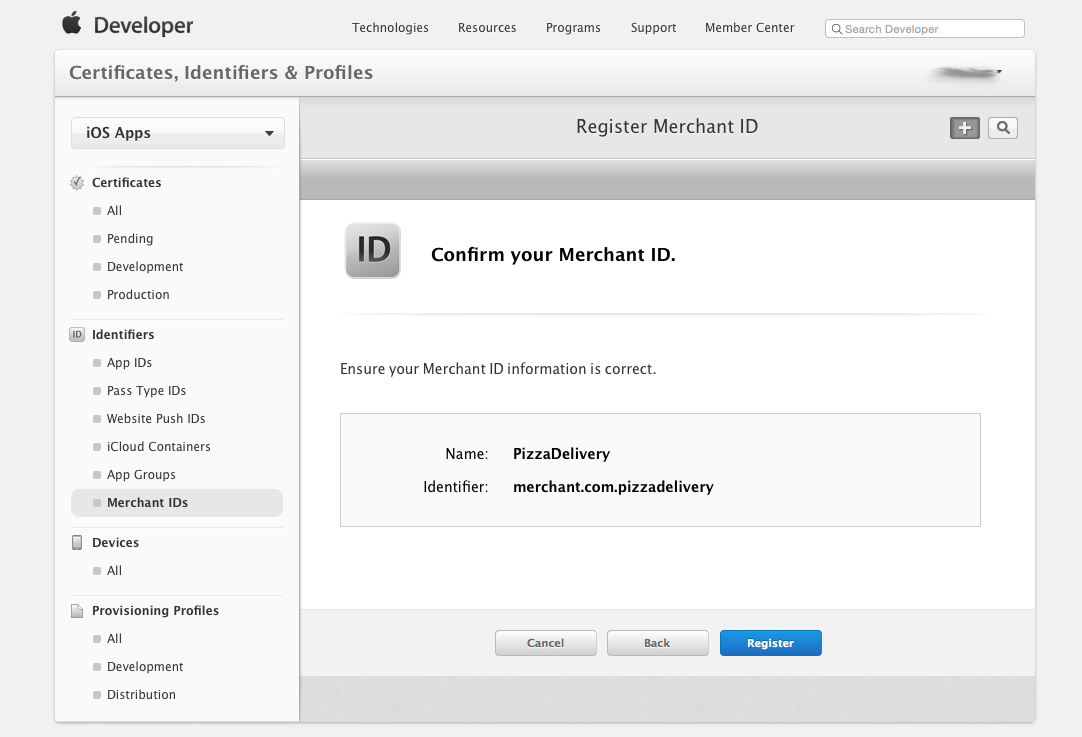
建立具有 Apply Pay 功能且含有商家識別碼的應用程式識別碼
在 Developer Center \(開發人員中心\) 中,按一下 [Identifiers] \(識別碼\) 底下的 [App IDs] \(應用程式識別碼\):
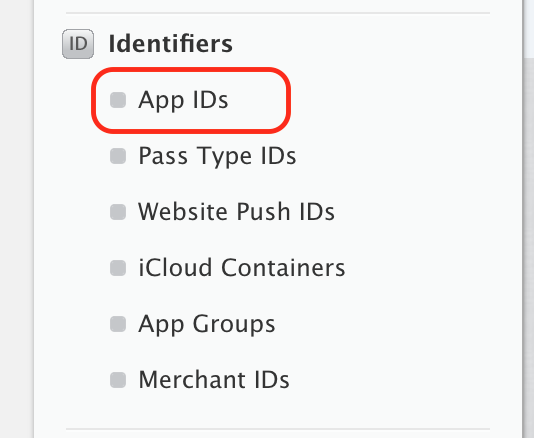
選取 []+ 按鈕來新增 App ID (應用程式識別碼):

輸入 App ID (應用程式識別碼) 的 [Name] \(名稱\),並為它提供 [Explicit App ID] \(明確的應用程式識別碼\):
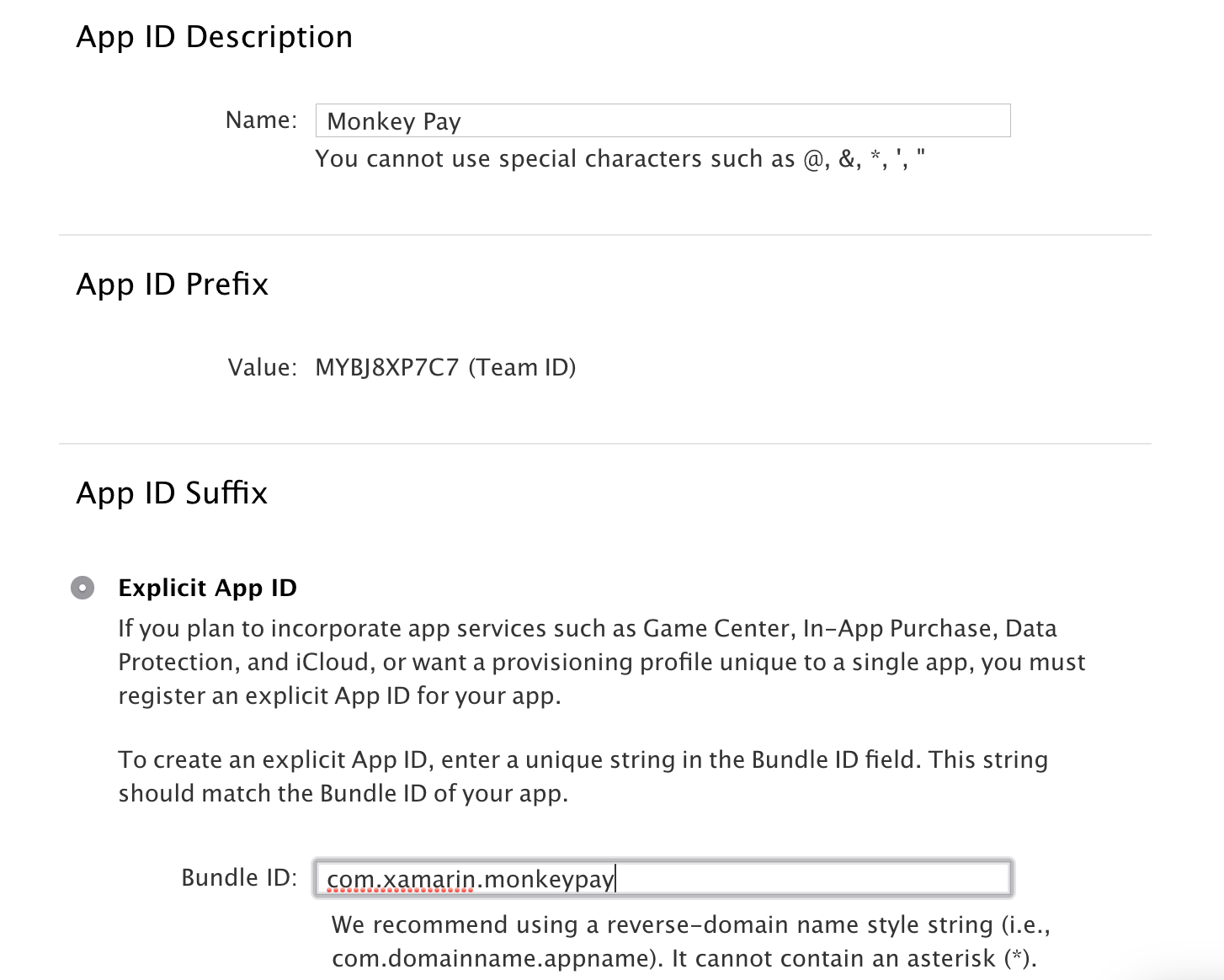
在 [App Services] \(應用程式服務\) 底下,選取 [Apple Pay]:

選取 [Continue] \(繼續\),然後選取 [Register] \(註冊\)。 請注意,在確認畫面上,Apple Pay 的 [Configurable] \(可設定\) 會顯示成已選取 (帶有黃色符號):
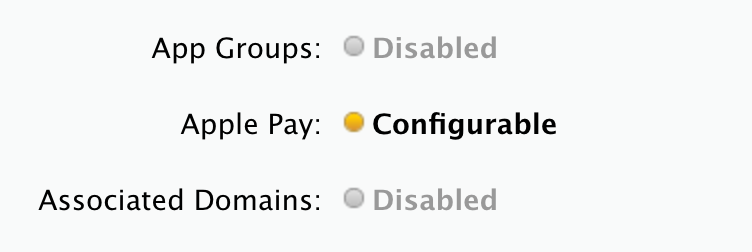
返回 App ID (應用程式識別碼) 清單,然後選取您剛才建立的應用程式識別碼:
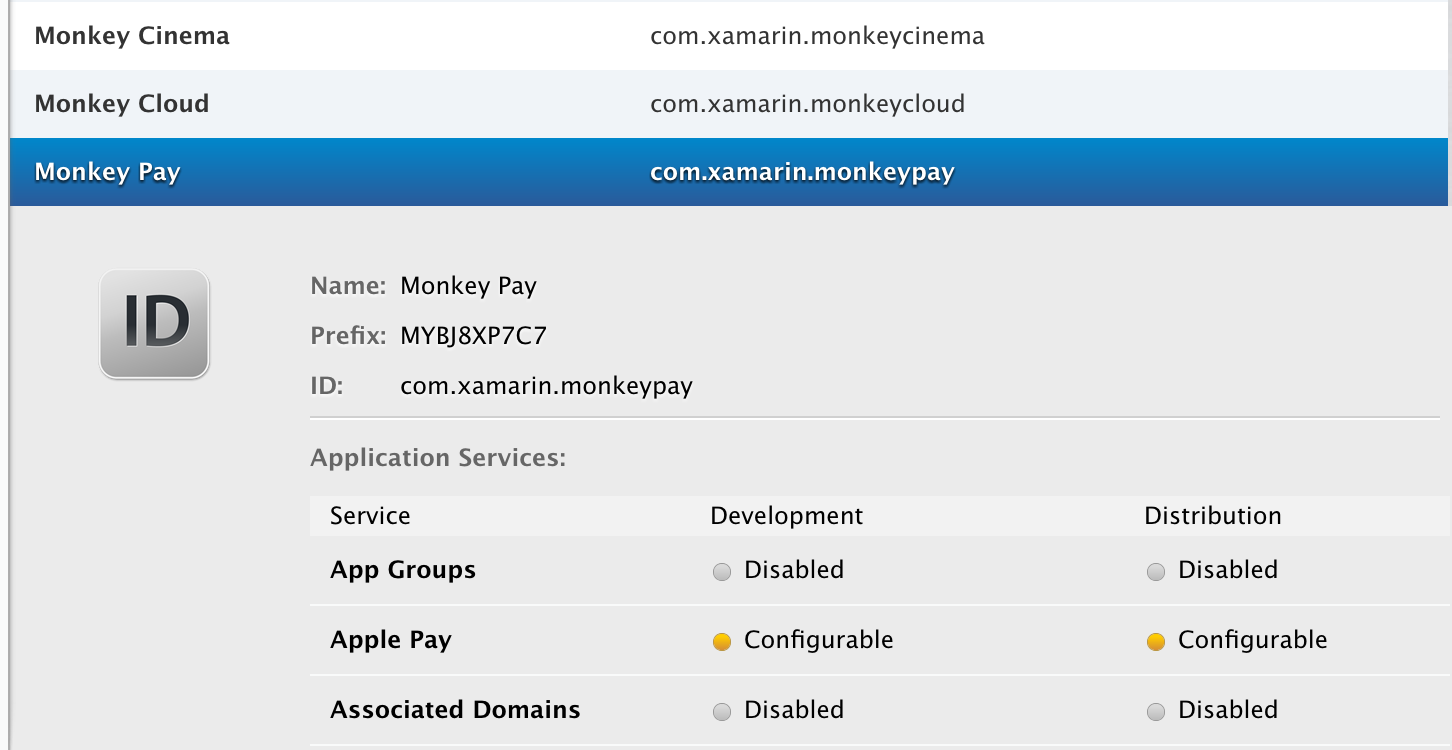
向下捲動到這個已展開區段的底部,然後按一下 [Edit] \(編輯\)。
將清單向下捲動到 Apple Pay,然後按一下 [Edit] \(編輯\) 按鈕:

選取要與此 App ID (應用程式識別碼) 搭配使用的 Merchant ID (商家識別碼),然後按一下 [Continue] \(繼續\):
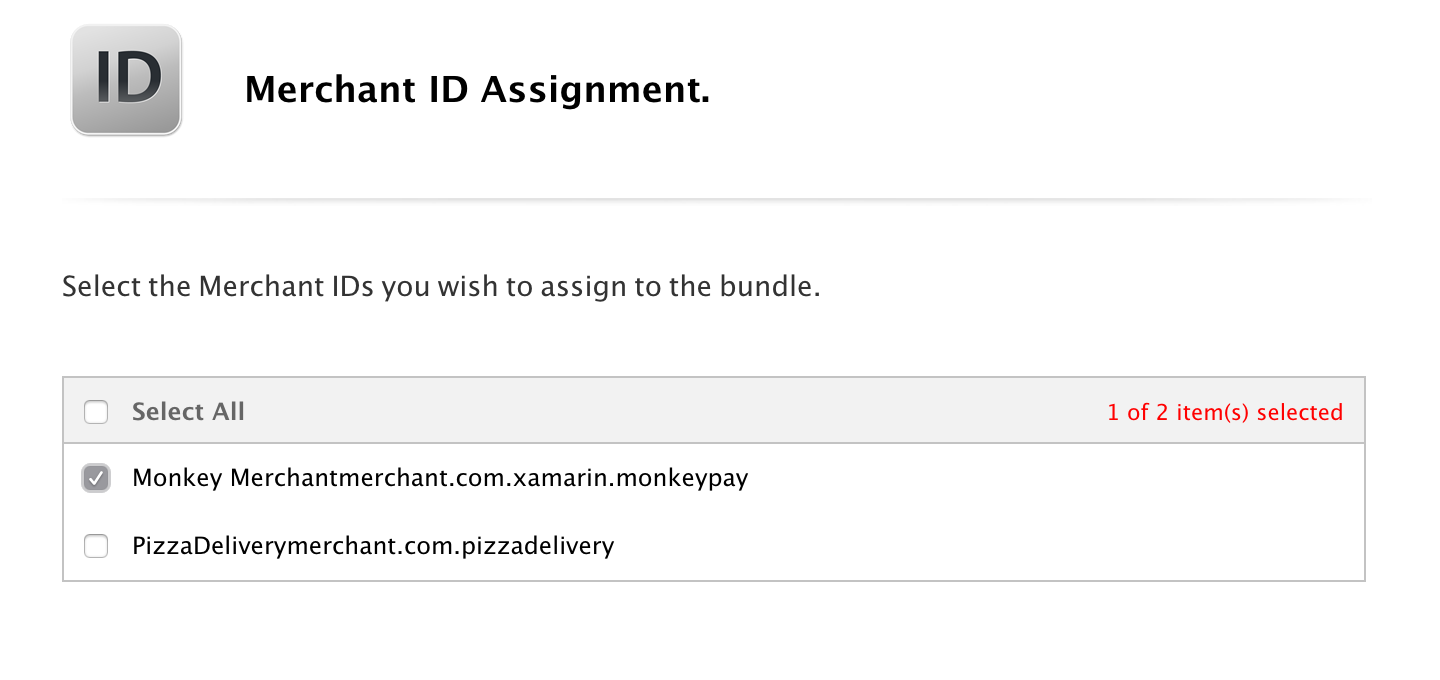
確認 Merchant ID (商家識別碼) 指派項目,然後按 [Assign] \(指派\):
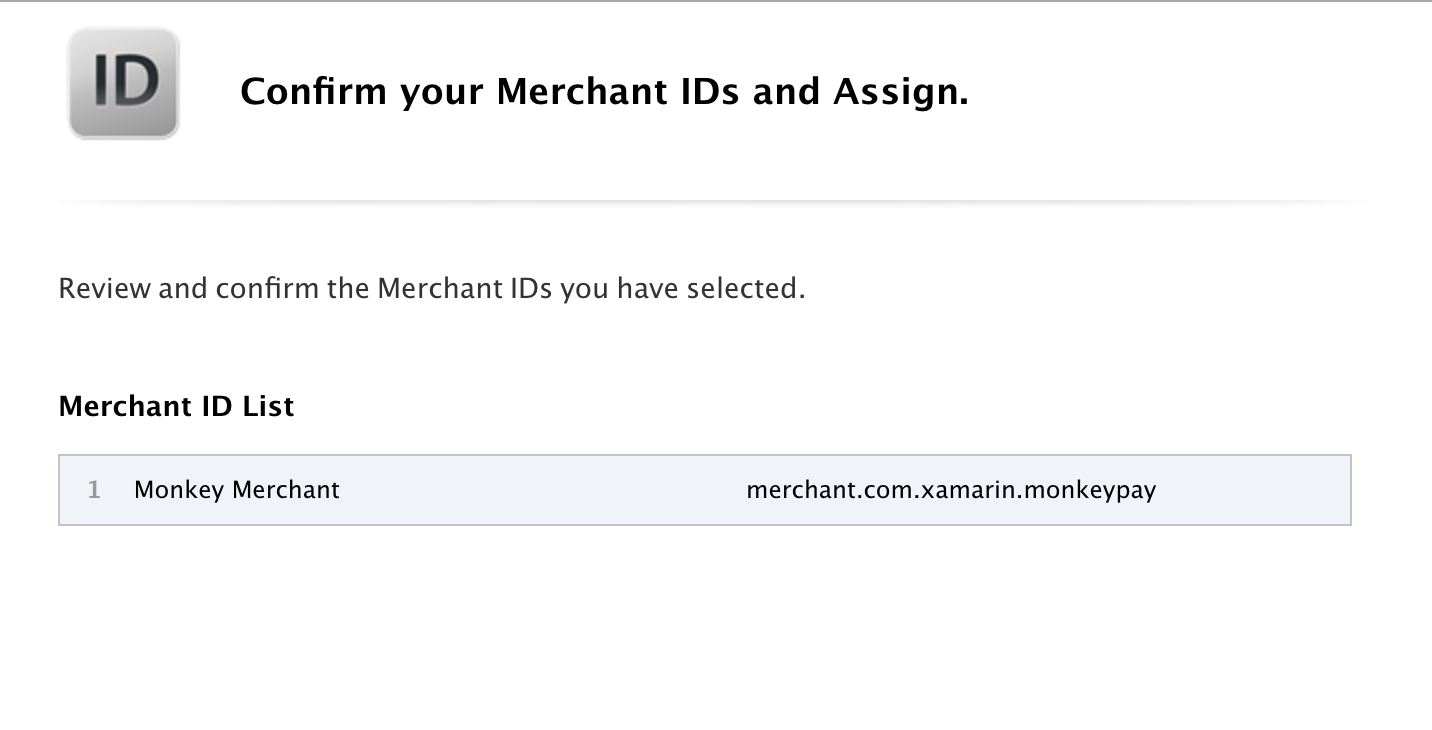
此 App ID (應用程式識別碼) 現在已可用來產生 (或重新產生) 新的佈建設定檔,如使用功能指南所述。
為您的商家識別碼產生憑證
Apple 需要使用憑證來加密與交易關聯的敏感性資料。 每個建立的 Merchant ID (商家識別碼) 都必須有自己的憑證。
若要建立憑證,請依照下列步驟進行操作:
選取上述建立的 Merchant ID (商家識別碼),然後按 [Edit] \(編輯\):
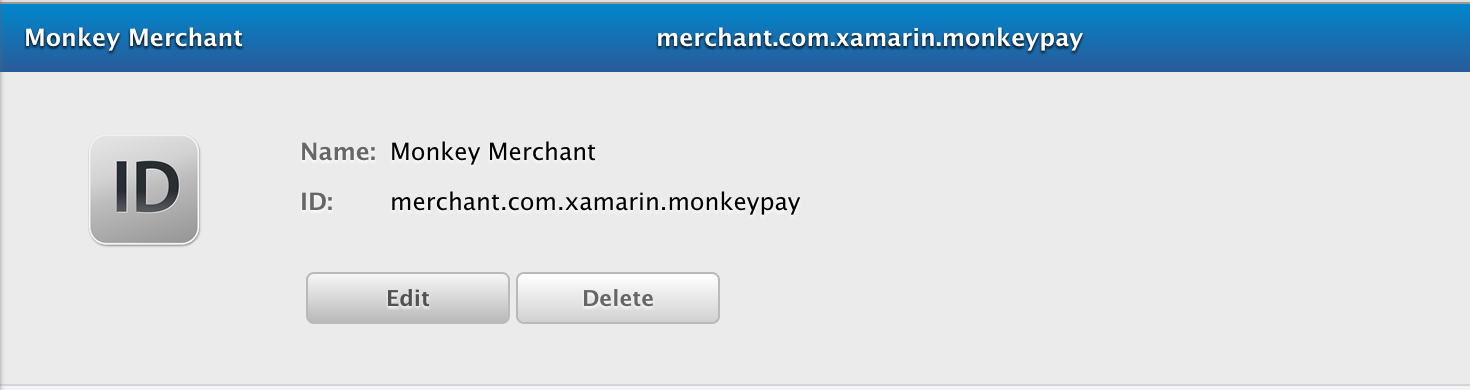
在 [iOS Merchant ID Settings] \(iOS 商家識別碼設定\) 畫面上,按一下 [Create Certificate] \(建立憑證\):
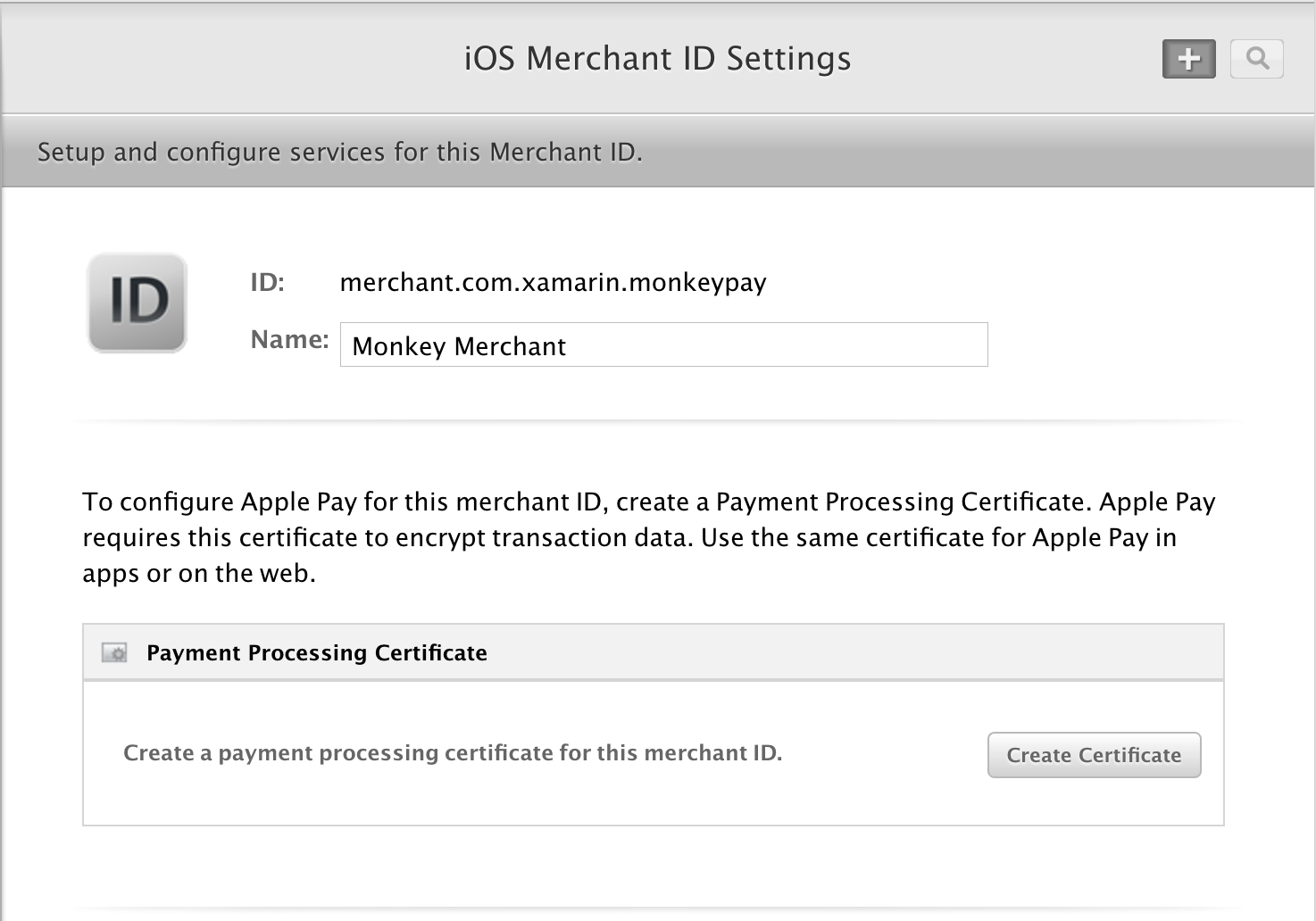
回答以下問題:
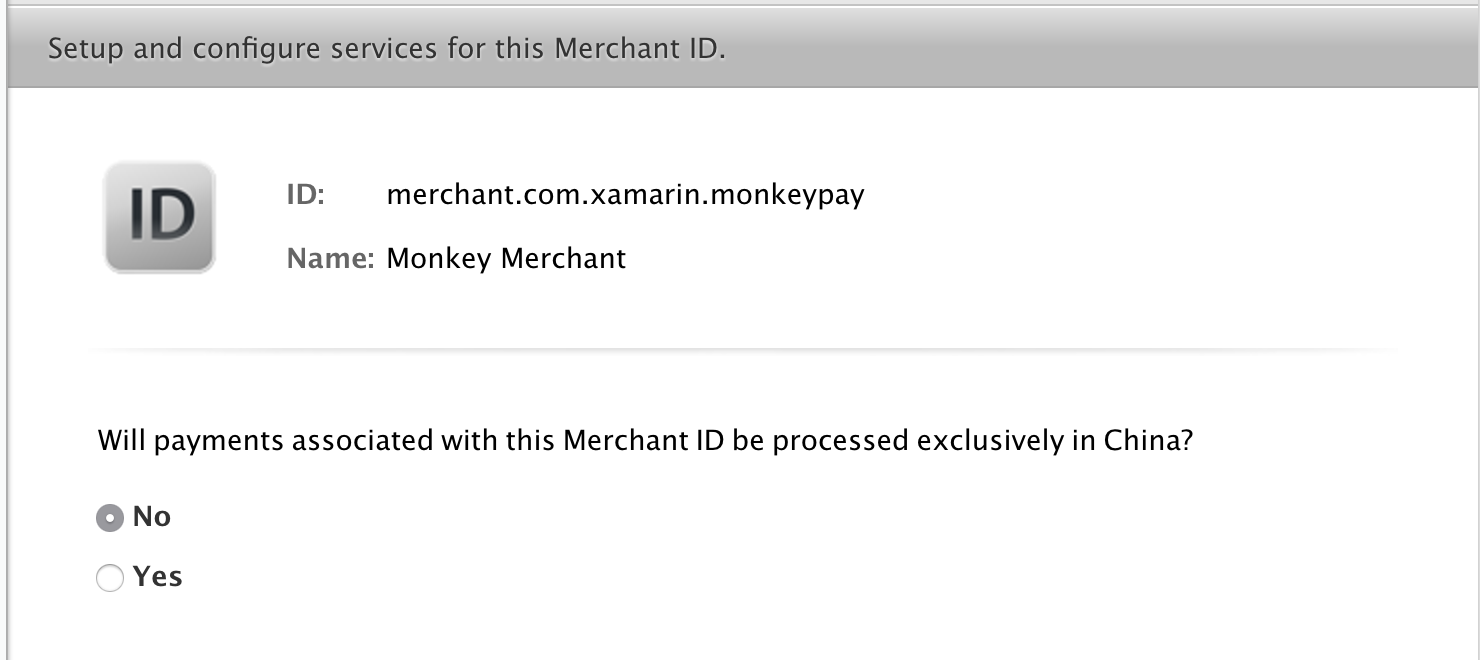
此時,系統會提示您建立一個 Certificate Signing Request \(憑證簽署要求\):
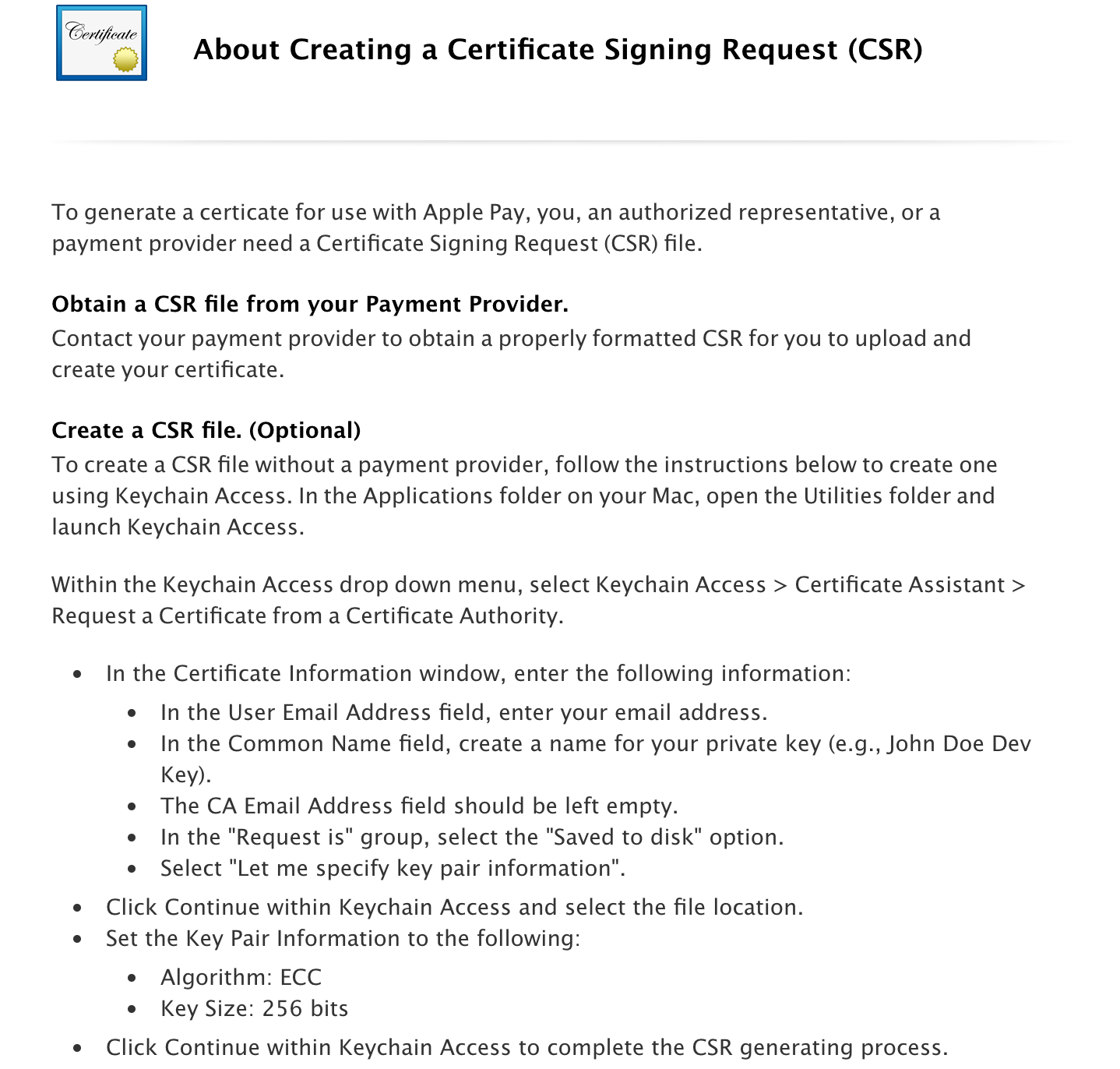
重要
如果您使用 Apple Pay 的付款提供者 (例如 JudoPay 或 Stripe),它們可以提供一個格式正確的 CSR,供您此時使用。 如需此要求的相關資訊,請參閱 Stripe 網站。 若要建立您自己的 CSR,請依照下方的步驟 5 到 8。 建立 CSR 之後,請前往步驟 9。
開啟 Keychain 存取應用程式,然後流覽至 [Keychain 存取 > 憑證助理 > ] 從證書頒發機構單位要求憑證:
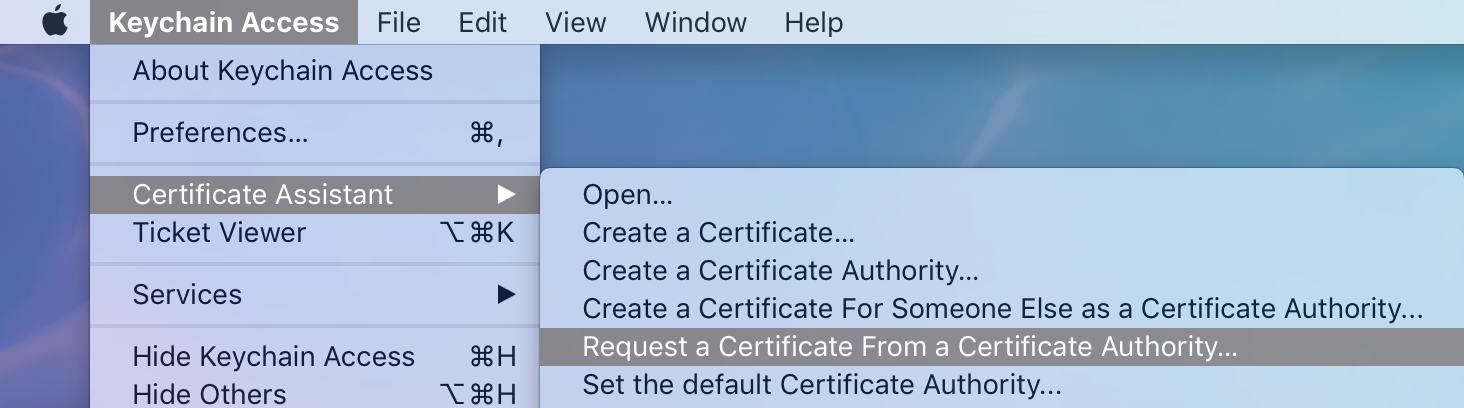
輸入您的電子郵件地址、輸入私密金鑰的名稱、將 [CA 電子郵件地址] 保留空白、選取 [儲存到磁碟] 選項,然後選取 [指定密鑰配對資訊]:
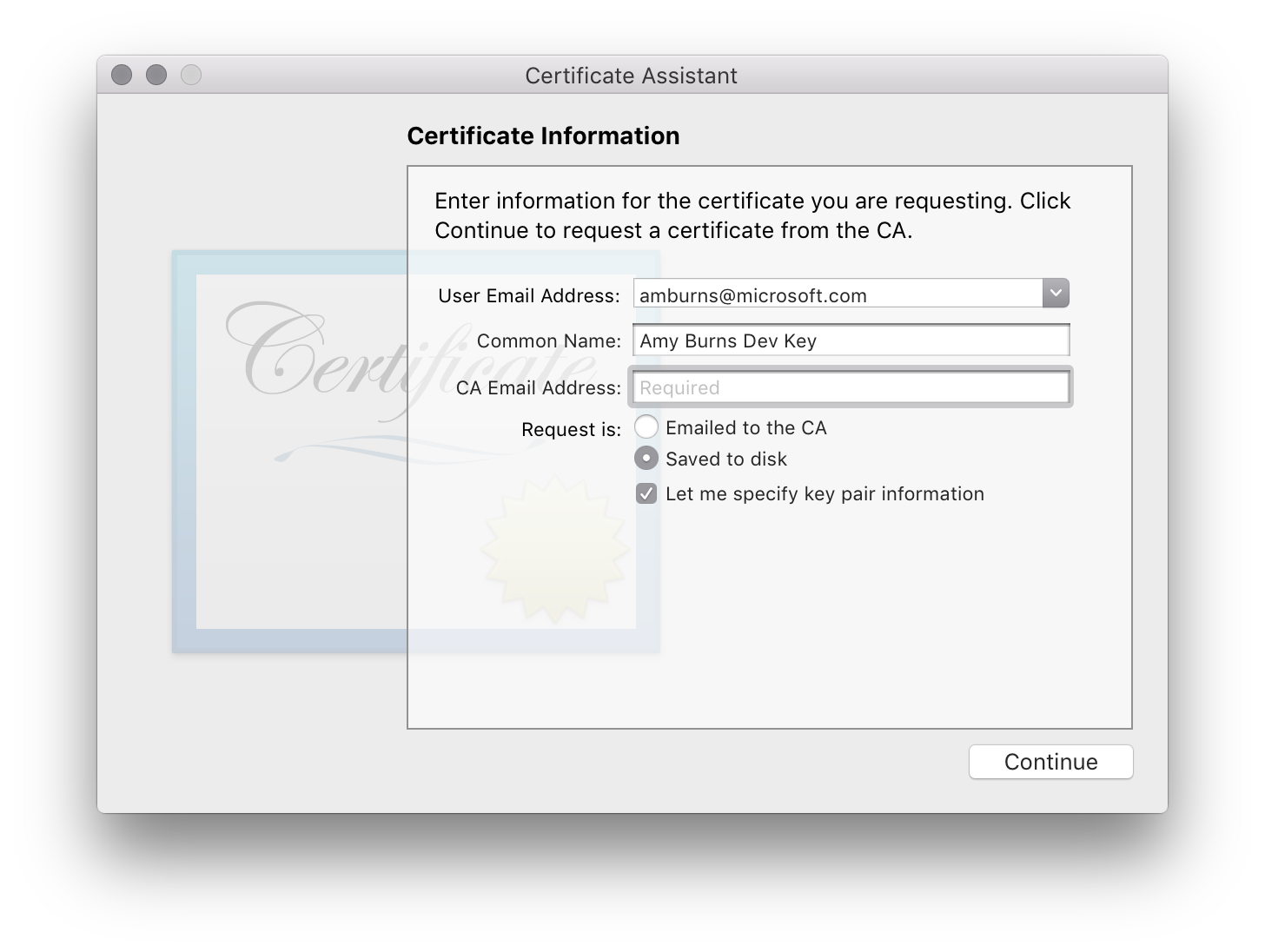
將 CSR 儲存到便利的位置:
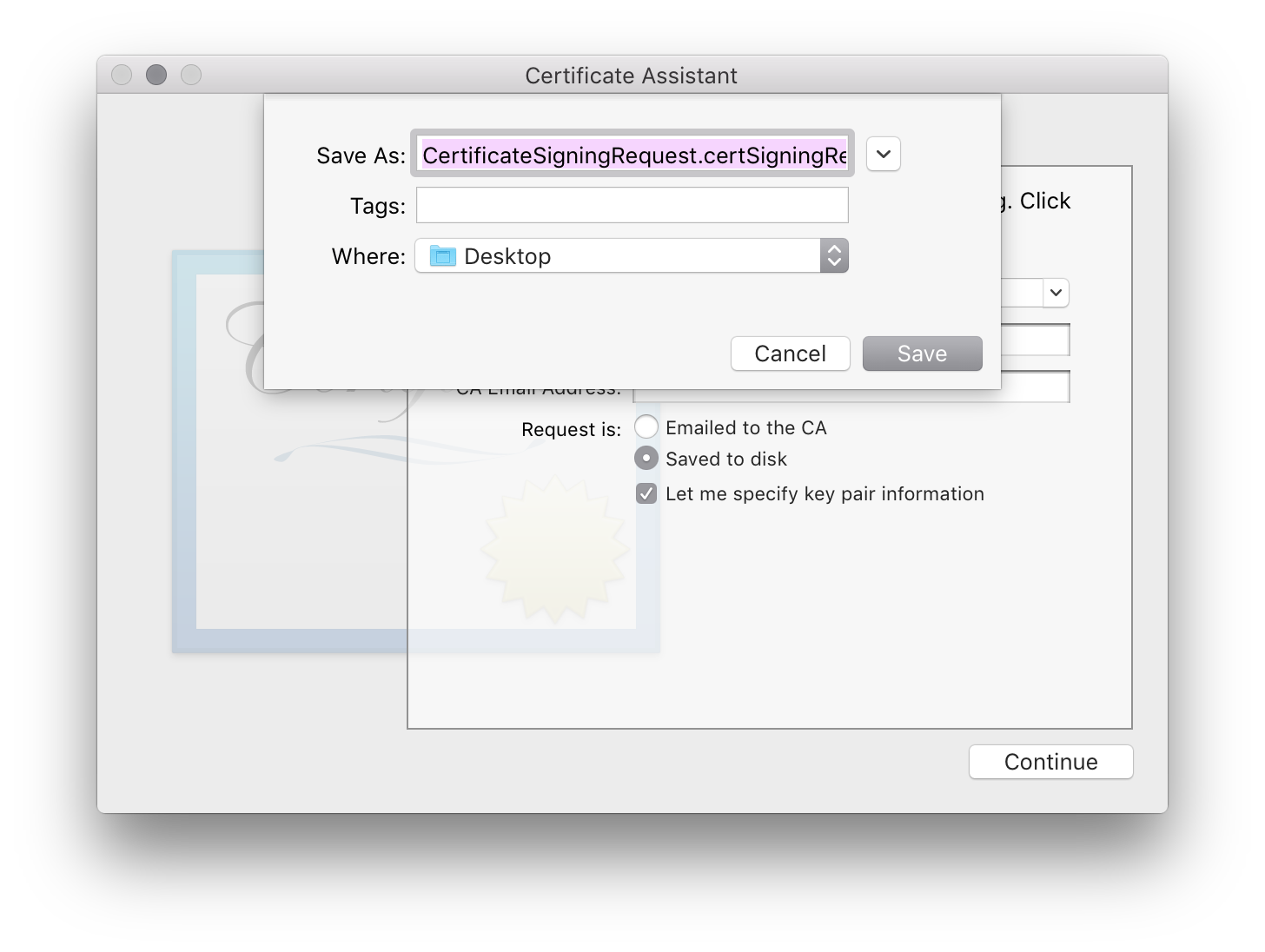
在 [密鑰配對] 資訊畫面中,將 [密鑰大小] 設定為 256 bit,將 [驗算法] 設定為 ECC,然後按一下 [繼續]:
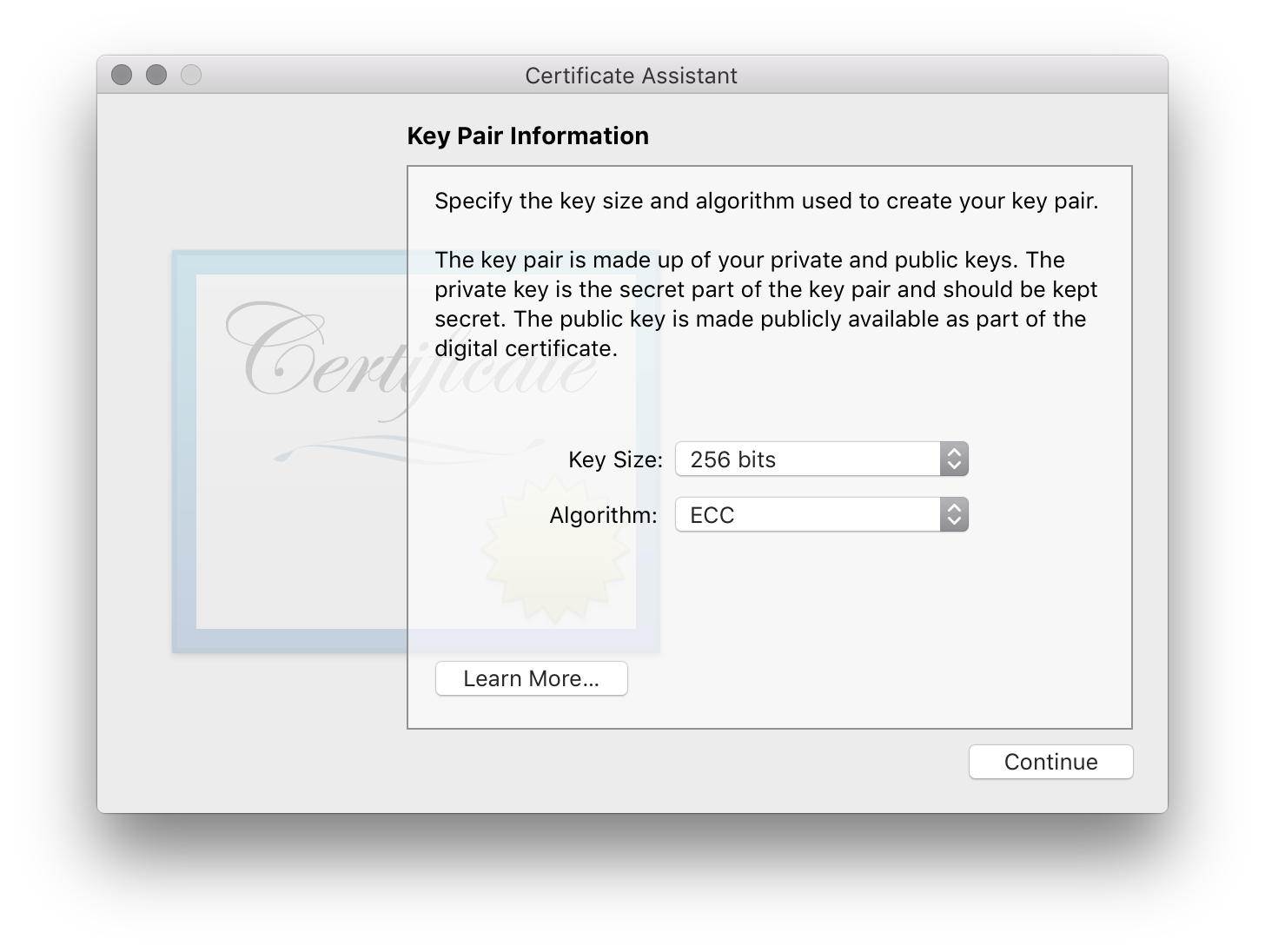
在 Developer Center (開發人員中心) 上,按一下 [Continue] \(繼續\) 以上傳 CSR:
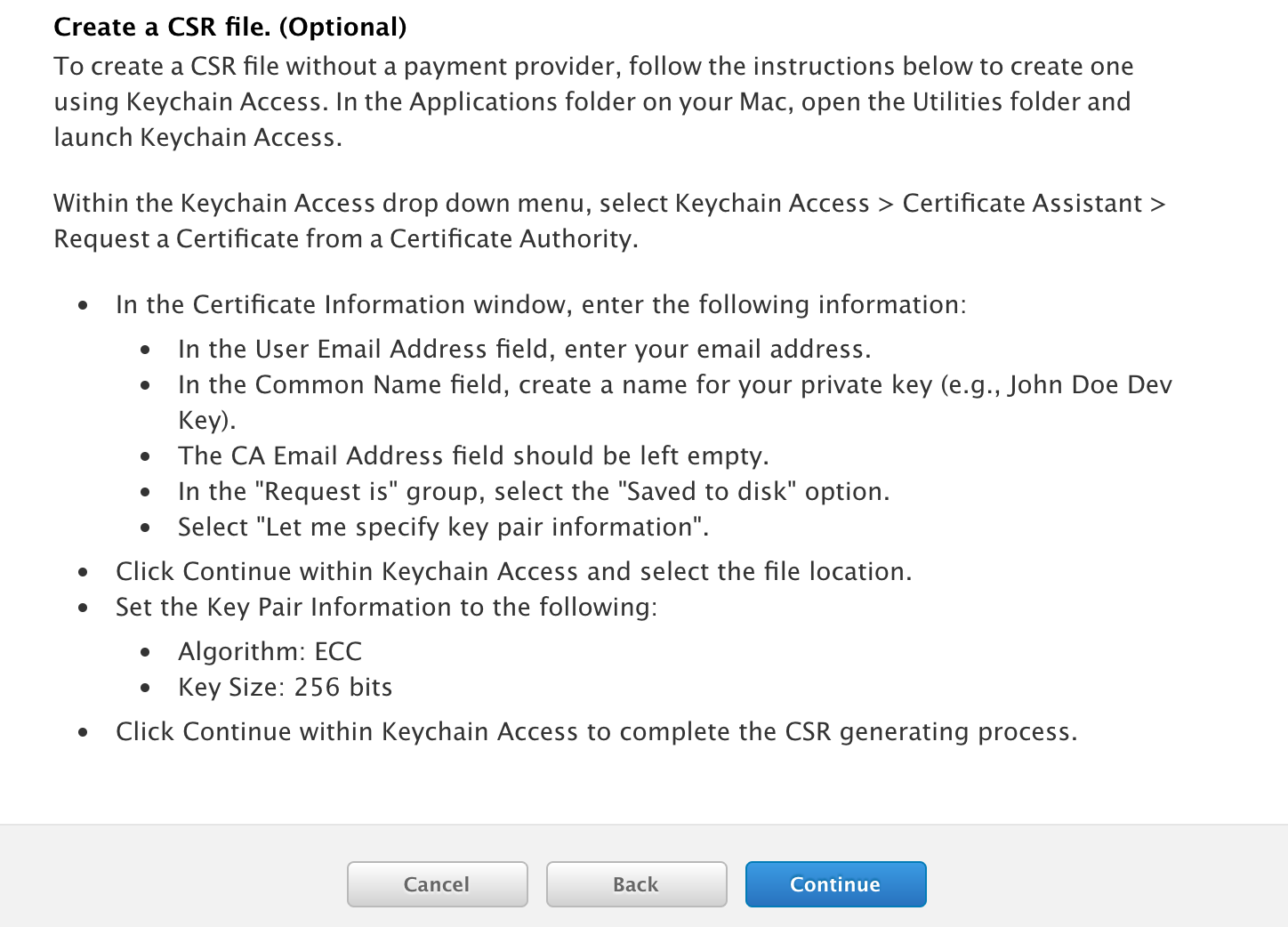
按兩下 [ 選擇檔案... ] 以選取 CSR,然後按 [繼續] 將它上傳至開發人員入口網站:
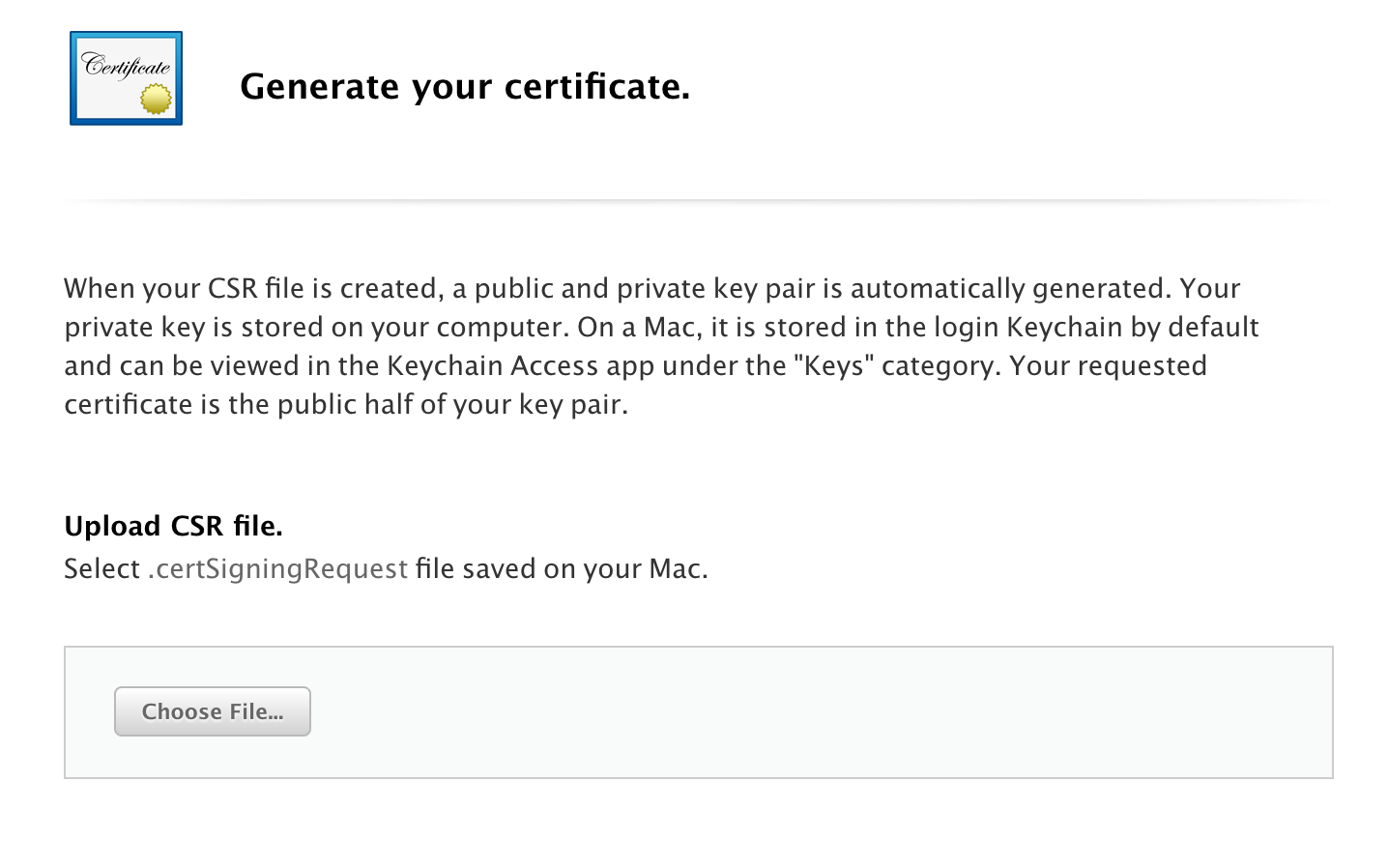
產生憑證之後,下載憑證並按兩下以將其安裝到您的 Keychain。
如需有關使用 Apple Pay 的詳細資訊,請參閱下列指南:
後續步驟
以下清單說明可能需要進行的額外步驟:
- 在您的應用程式中使用架構命名空間。
- 為您的應用程式新增必要的權利。 如需有關所需權利及如何新增這些權利的詳細資訊,請參閱使用權利指南。
- 在應用程式的 [iOS 套件組合簽署] 中,確定 [自訂權利] 已設定為 Entitlements.plist。 這「不是」「偵錯」和「iOS 模擬器」組建的預設設定。
如果您在應用程式服務方面遇到問題,請參閱主要指南的疑難排解一節。